如何在 Apple Music 上重複播放歌曲 [簡單指南]
Apple Music 是一款基於訂閱的應用程序,只要您訂閱了他們的任何計劃,您就可以隨時收聽數百萬首歌曲。 Apple Music 還具有許多功能,例如聽任何歌曲、在離線時收聽廣播電台。 然而,即使現在有數百萬首歌曲,仍然有一些人願意一遍又一遍地聽同一首歌。
這篇文章旨在幫助那些想了解的人 如何在 Apple Music 上重複播放歌曲 使用任何設備。無論您使用的是 iPhone、iPod、Mac 還是任何 Android 設備,我們都可以向您保證,讀完本文後您一定會知道如何輕鬆地在 Apple Music 上重複播放歌曲。
如果你繼續讀完這篇文章,你還會知道 秘法 您可以隨時隨地聆聽您最喜愛的 Apple Music 歌曲,而不會受到任何干擾!
文章內容 第 1 部分:如何在 Apple Music 上重複播放歌曲第2部分。獎金:下載Apple Music進行離線收聽部分3。 概要
第 1 部分:如何在 Apple Music 上重複播放歌曲
如何重複播放歌曲 蘋果音樂?我們都有自己喜歡的歌曲,所以如果你想一遍又一遍地聽某首歌,這是完全可以理解的。使用此部分,您一定會立即在裝置上播放您喜歡的歌曲。在這裡,我們將指導您如何在 Apple Music 上重複播放歌曲。
如何在 Apple Music 上手動重複歌曲
#1. 在您的 iPhone、iPod Touch 或 Android 設備上
對於 iPhone 和 iPod的觸摸 用戶:
- 啟動您的 Apple Music
- 選擇一首你想重複的歌曲
- 點擊螢幕底部的歌曲欄;這應該打開“正在播放“ 展示
- 現在,單擊重複符號(兩個相互指向的箭頭)並等待它亮起或上方顯示數字 1。 歌曲將自動重複,直到您手動停止
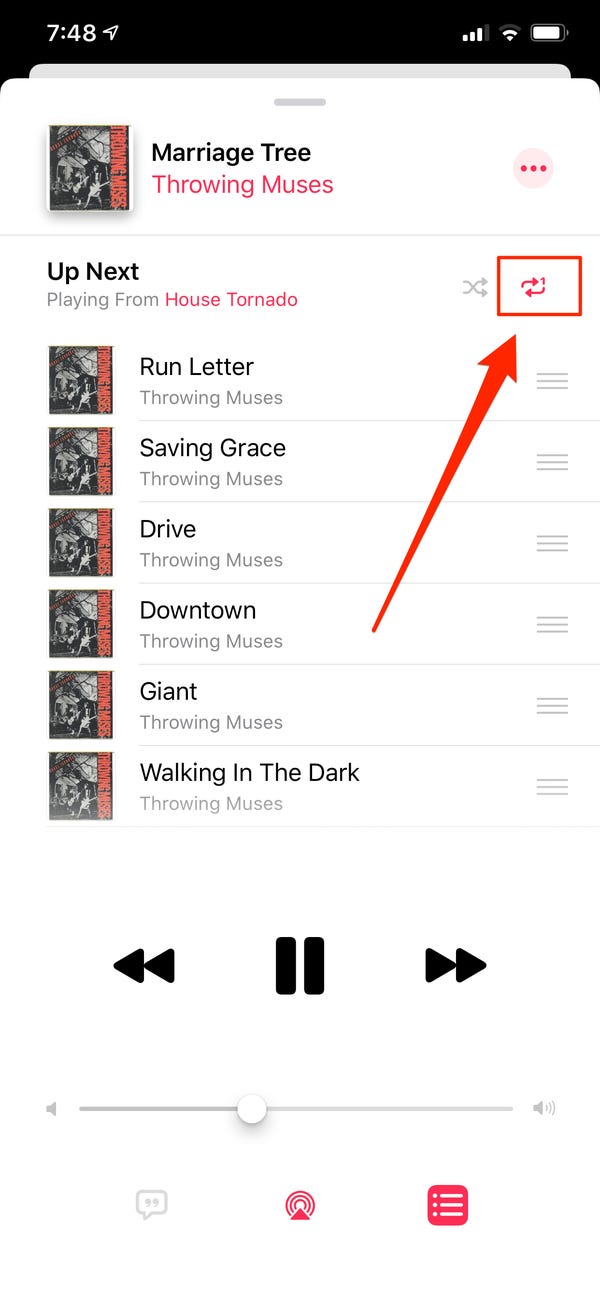
注意:如果您在 Apple Music 上看不到重複按鈕,請嘗試將您的 iOS 系統更新到最新版本,例如 iOS 14 或 iOS 15。
對於Android用戶:
- 打開您的音樂應用程序並選擇您想要的專輯或歌曲
- 點擊歌曲並等待螢幕顯示“正在播放“ 部分
- 在屏幕底部單擊重複符號(兩個相互指向的箭頭),直到它變亮並在其下方顯示數字 1
#2. 在你的 iPad 上
對於 iPad 用戶,您可以使用以下步驟在 Apple Music 上重複播放歌曲:
- 打開您的 Apple Music 應用
- 選擇一首你想重複的歌曲
- 點擊螢幕底部的歌曲欄;這應該打開“正在播放“ 展示
- 現在,單擊重複符號並等待它亮起或上方顯示數字 1
#3. 在 Mac 或 PC 上
如何在 Apple Music Mac 或 PC 上循環播放歌曲?如果您使用的是 Mac 或 PC:
- 打開您的 Apple Music 應用
- 單擊並播放您喜歡重複的歌曲
- 在屏幕的頂部菜單中,單擊重複符號以重複播放歌曲。 它將突出顯示該標誌,並且兩個箭頭的頂部將顯示一個 1。
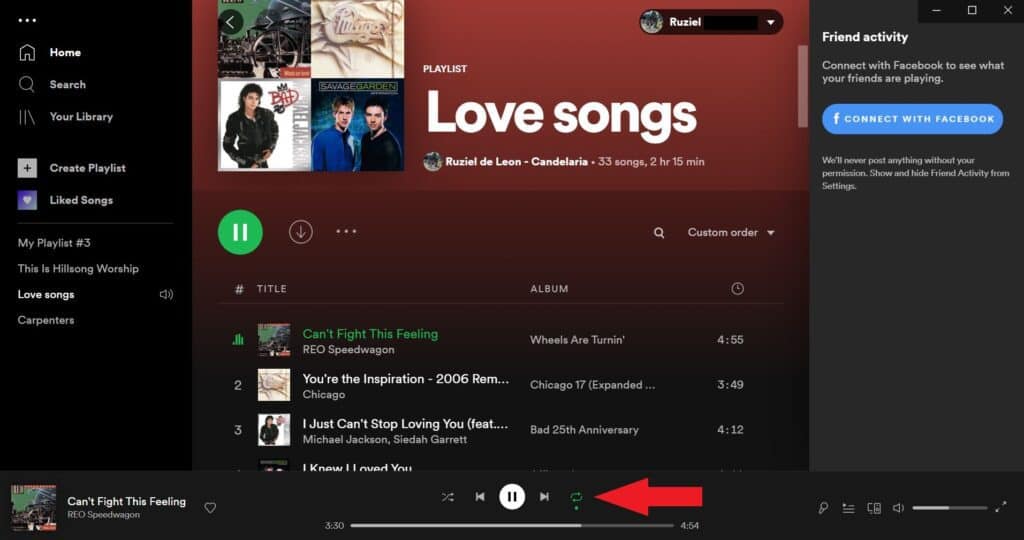
#4. 在 Apple Watch Series 3 或更新機型上
對於 Apple Watch 用戶:
- 打開數碼表冠,以便滾動瀏覽 Apple Watch 上可用的音樂
- 選擇一首歌
- 點擊“正在播放”按鈕,直到顯示目前正在播放的歌曲
- 單擊重複符號,直到它顯示一個數字
如何使用 Siri 在 Apple Music 上重複播放歌曲
此方法僅適用於 iPhone、iPod Touch、iPad 或 Apple Watch 用戶。
- 確保您已激活 Siri 以便您可以使用此功能
- 只需說‘嘿 Siri,重複這首歌
使用上述步驟,您現在可以學習如何使用您喜歡的任何類型的設備在 Apple Music 上重複播放歌曲。 請確保您按照我們提供的所有步驟進行操作,以便您可以不間斷地聆聽您最喜愛的歌曲,而不會受到任何干擾。 但是,如果您想輕鬆地重複和聆聽您喜歡的歌曲,您可以閱讀下面的獎勵方法,這樣即使您處於離線狀態,也可以在您的設備上永久下載一首歌曲。
第2部分。獎金:下載Apple Music進行離線收聽
我們已經在上面學習如何在 Apple Music 上重複播放歌曲。 Apple Music 是一款基於訂閱的音樂串流應用程序,您可以在其中收聽任何您喜歡的歌曲。然而,儘管這個應用程式非常令人驚奇,但它仍然有其自身的限制。其一,如果您不利用他們的任何計劃,您將無法繼續收聽您最喜歡的歌曲或專輯。
除此之外,您也無法知道如何在 Apple Music 上重複播放歌曲。 但在 TunesFun Apple Music 音樂轉檔器,您不僅可以隨時下載自己喜歡的歌曲,還可以隨心所欲地反复聆聽。
TunesFun Apple Music Converter 只需幾個快速步驟即可幫助您轉換 Apple Music 中的任何歌曲。這個轉換器可以幫助你 刪除 DRM 系統 它可以保護任何 Apple Music 歌曲,甚至可以幫助您將其轉換為您喜歡的任何類型的格式。
TunesFun Apple Music Converter 是一種讓您最喜愛的歌曲不斷重複播放的好方法,而且完全不會受到任何干擾。 為此,只需按照我們在下面提供的步驟進行操作:
步驟 1:選擇您喜歡轉換的任何 Apple Music

步驟 2:選擇您喜歡的任何格式。 例如,MP3

步驟 3:選擇您要轉換的歌曲的目標文件
步驟 4:點按 “兌換” 按鈕以完全轉換您選擇的 Apple Music 歌曲

與 TunesFun Apple Music Converter 您可以在離線時收聽您最喜愛的歌曲,無需任何訂閱!它非常容易使用並且可以幫助您 將您的 Apple Music 歌曲轉換為 MP3 以及您喜歡的任何格式。
TunesFun Apple Music Converter 適用於任何類型的設備。 要將您的歌曲重複播放並永久保存在您的設備中,請嘗試 TunesFun 蘋果音樂轉換器現在!
部分3。 概要
借助我們上面列出的步驟,您一定會知道如何輕鬆地在 Apple Music 上重複歌曲。 無論您使用什麼設備,只要您按照上述步驟操作,您一定會立即重複播放您最喜愛的歌曲。
與 TunesFun Apple Music Converter 您還可以隨時收聽您喜歡的任何 Apple Music 歌曲。
發表評論